All in One SEO Review: Lohnt sich AIOSEO?
Veröffentlicht: 2021-06-10Suchen Sie einen detaillierten All-in-One-SEO-Test?
Denken Sie darüber nach, SEO-Plugins zu wechseln und fragen Sie sich: Lohnt sich AIOSEO?
Wenn Sie nach dem perfekten WordPress SEO-Plugin suchen, um Ihre Website in den Suchergebnissen zu platzieren, suchen Sie nicht weiter. Wir zeigen Ihnen alle Funktionen, damit Sie entscheiden können, ob AIOSEO das Richtige für Ihre Website ist.
Erstellen Sie jetzt Ihr WordPress-Formular
Ist All in One SEO kostenlos?
Ja, es gibt eine kostenlose Version von All in One SEO! Für eine Hobby-Site wird die kostenlose Version gut funktionieren.
Wenn Sie erweiterte Funktionen wie lokales SEO benötigen, lohnt sich ein Upgrade auf die kostenpflichtige Version von All in One SEO. Es gibt 4 kostenpflichtige Lizenzen mit zusätzlichen Funktionen, die zusätzlich zur grundlegenden Optimierung sehr wertvoll sind.
Hier ist ein kurzer Überblick über die Basic- und Pro-Lizenzen, um Ihnen eine Vorstellung davon zu geben, wie die Lizenzen funktionieren:
| Besonderheit | AIOSEO Basic | AIOSEO Pro |
|---|---|---|
| Preisgestaltung | $99/Jahr | 399 $/Jahr |
| Websites | 1 | 10 |
| Schlüsselwörter | Unbegrenzt | Unbegrenzt |
| WooCommerce-SEO | ||
| Leistungsstarke Sitemaps | ||
| Social-Media-Integration | ||
| TruSEO-Analyse | ||
| Smart-Schema-Markup | ||
| Lokales SEO-Modul | ||
| Bild-SEO-Modul | ||
| Weiterleitungsmanager |
Wie Sie sehen können, erhalten Sie mit den zusätzlichen Add-Ons, obwohl der Preis von Basic zu Pro sprunghaft ist, viel mehr Leistung und Kontrolle.
Jetzt haben wir einen kleinen Blick auf einige All-in-One-SEO-Funktionen geworfen. Kommen wir zu unserem wichtigsten All-in-One-SEO-Review.
All in One SEO Review: Lohnt sich AIOSEO?
All in One SEO ist ein etabliertes SEO-Plugin für WordPress. Es wurde 2020 komplett neu geschrieben, um seine Funktionen und Leistung zu verbessern.
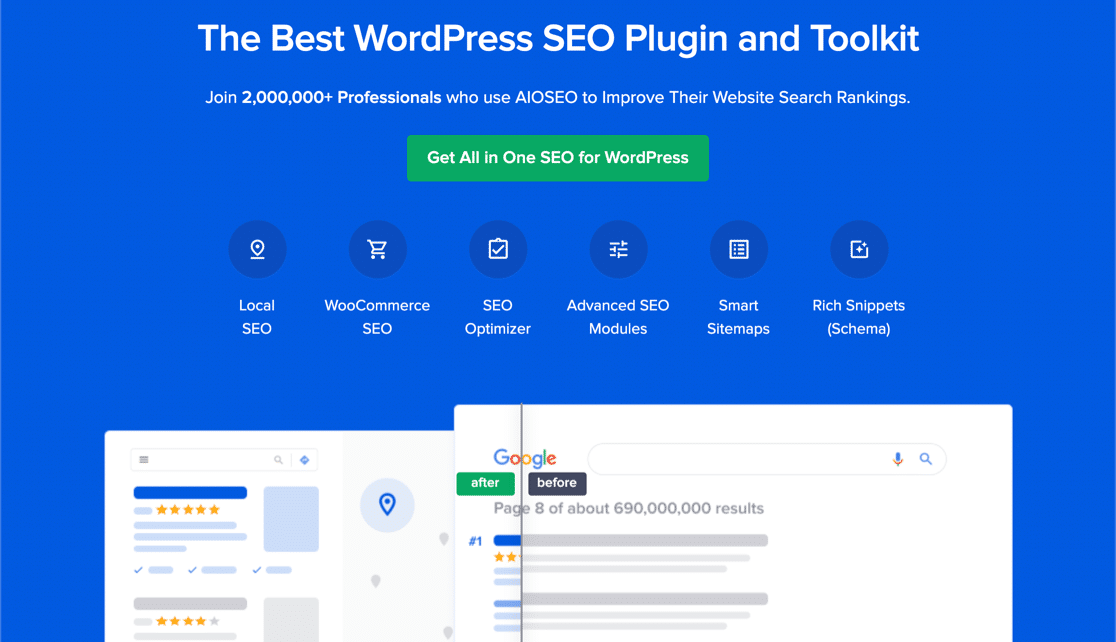
Wenn Sie also AIOSEO in der Vergangenheit ausprobiert haben, aber seit dem Wechsel zu einem anderen SEO-Plugin, verpassen Sie wahrscheinlich einige tolle neue Funktionen. Dieser All-in-One-SEO-Review gibt Ihnen einen schnellen Überblick darüber, wie das Plugin jetzt aussieht.
- Einstieg
- Migration von einem anderen SEO-Plugin
- All-in-One-SEO-Funktionen
- Standort-Audit
- Aussehen der Suche
- Soziale Netzwerke
- Sitemaps
- Weiterleitungen
- Lokale SEO
- OnPage-Optimierung
- TruSEO
- Lohnt sich All in One SEO?
Zuerst installieren wir All in One SEO und richten es ein.
Erste Schritte mit All-in-One-SEO
Um zu beginnen, sollten Sie das All-in-One-SEO-Plugin von Ihrer Kontoseite herunterladen und installieren. Wenn Sie das Plugin aktivieren, wird der Setup-Assistent geöffnet.
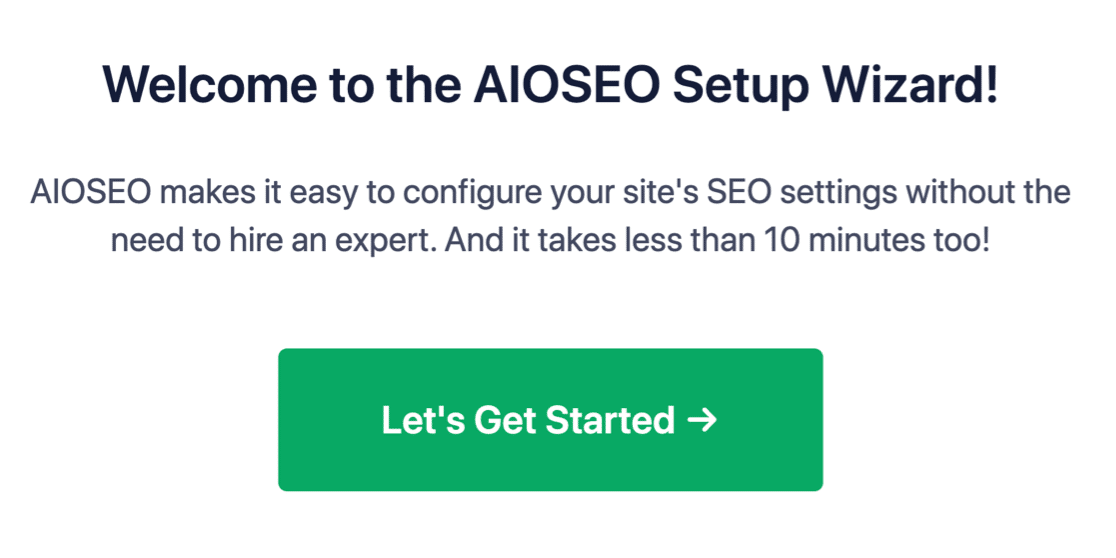
Der Einrichtungsassistent führt Sie in maximal 10 Minuten durch die allgemeinen Einstellungen für Ihre Site.
Migration von einem anderen SEO-Plugin
Denken Sie darüber nach, von einem anderen SEO-Plugin zu wechseln?
All in One SEO macht es einfach, von einem anderen SEO-Plugin zu migrieren. Wenn es während des Einrichtungsassistenten ein anderes SEO-Plugin erkennt, bietet es Ihnen an, die Grundeinstellungen für Sie zu kopieren.
Dies ist optional, daher können Sie das Kontrollkästchen hier aktivieren, um den Datenimport zu aktivieren, wenn Sie ihn verwenden möchten:
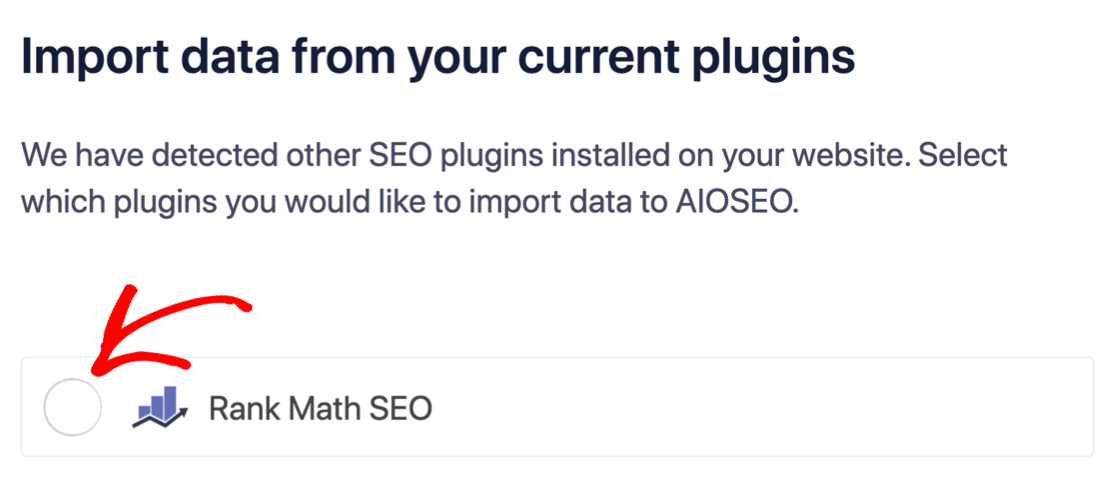
Denken Sie daran, dass jedes SEO-Plugin seine eigene Art hat, SEO zu handhaben, sodass der Import möglicherweise nicht alles kopiert, was Sie im alten Plugin hatten. Aber das ist in Ordnung – AIOSEO macht es einfach, Ihr gesamtes SEO-Setup zu überprüfen, um sicherzustellen, dass alles so eingerichtet ist, wie Sie es möchten.
Am Ende des Einrichtungsassistenten erinnert AIOSEO Sie daran, Ihr altes SEO-Plugin zu deaktivieren. Dies ist wichtig, da 2 aktive SEO-Plugins zu Konflikten führen können.
Wenn Sie auf die Schaltfläche Jetzt reparieren klicken, wird das andere SEO-Plugin auf Ihrer Website deaktiviert.
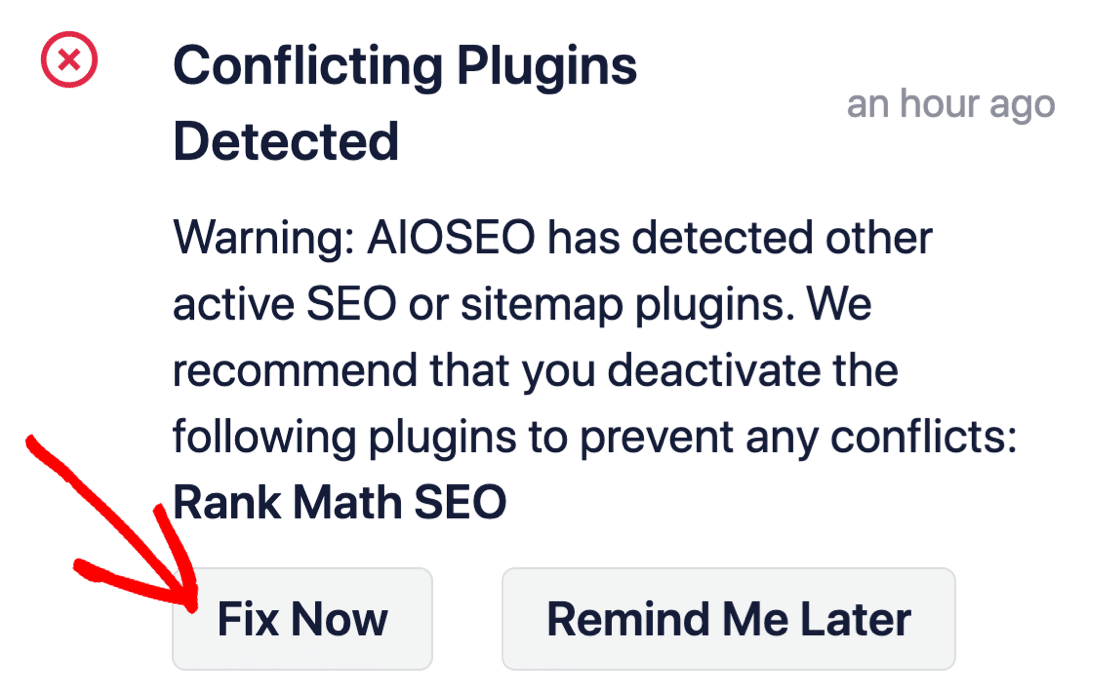
Dadurch werden die Daten aus Ihrem alten SEO-Plugin nicht gelöscht. Es ist jedoch eine gute Idee, die alte sofort zu deaktivieren, um Konflikte zu vermeiden.
Werfen wir nun einen Blick auf die Einstellungen und Funktionen in All in One SEO.
All-in-One-SEO-Funktionen
All in One SEO hat jede Menge Funktionen, und vieles davon wird in den Plugin-Einstellungen gesteuert.
Es lohnt sich, etwas Zeit damit zu verbringen, diese Einstellungen durchzuarbeiten. Sobald Sie die verschiedenen Add-Ons durchlaufen und eingerichtet haben, können Sie sie so gut wie vergessen.
Natürlich können Sie auch in einzelne Beiträge und Seiten gehen, um an der SEO für diese zu arbeiten. Darüber sprechen wir am Ende der Rezension.
Mit der Pro-Version können Sie Add-Ons auch jederzeit im Feature-Manager ein- und ausschalten.
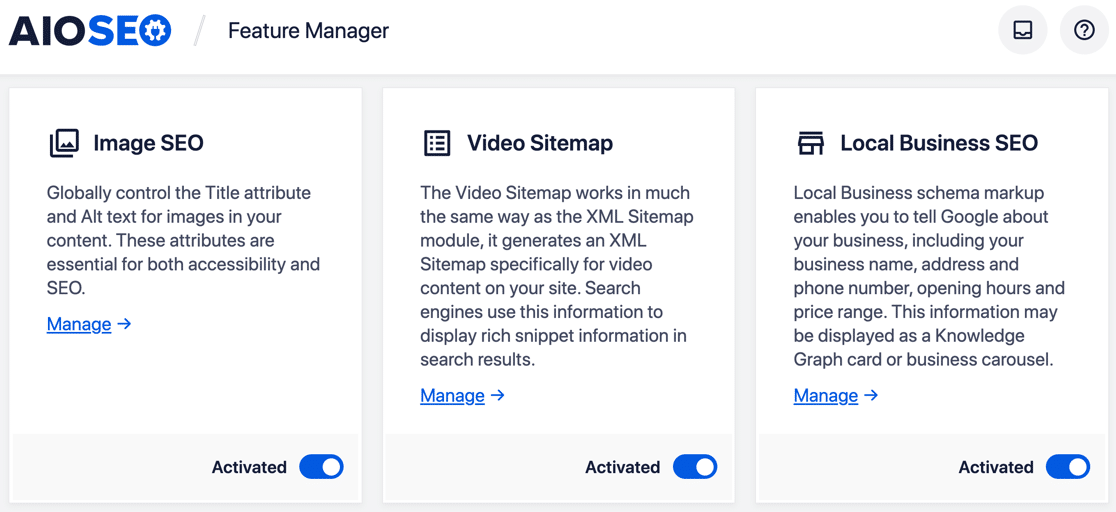
Site-Audit-Checkliste
Im Site-Audit-Bereich von All in One SEO können Sie den SEO-Zustand Ihrer gesamten Website überprüfen. Nach dem Scannen Ihrer Website wird Ihre Website automatisch basierend auf den Ergebnissen bewertet.
Dies ist eine großartige Möglichkeit, sich einen Überblick über Ihre SEO zu verschaffen und alle Probleme zu erkennen, die sich negativ auf Ihre Rankings auswirken könnten.
Sie sollten beim Site Audit eine Punktzahl von 60-80 Punkten anstreben, um die bestmögliche Chance auf ein gutes Ranking zu haben.
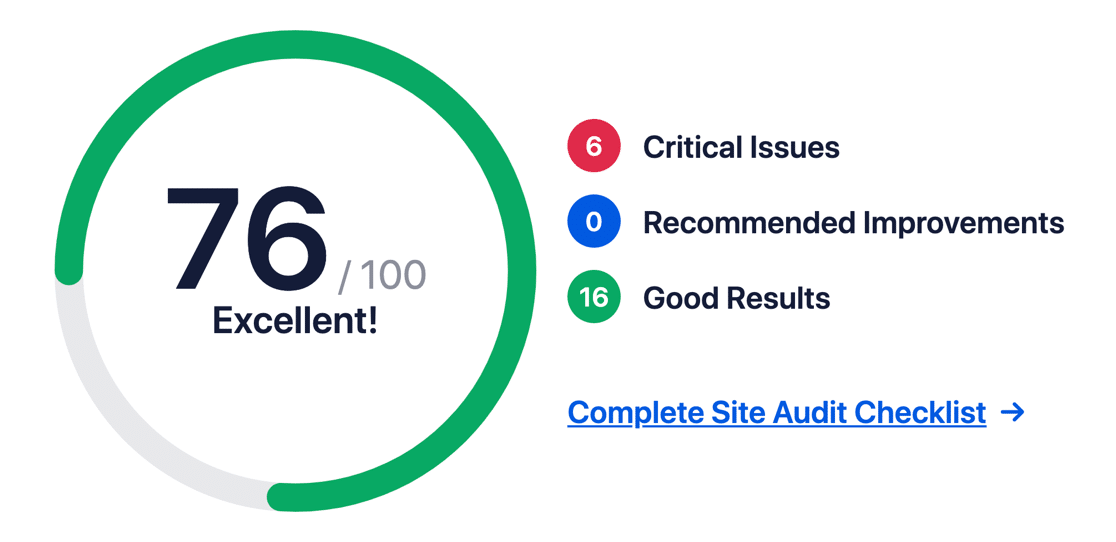
Unterhalb der Punktzahl befindet sich eine Aufschlüsselung der Komponenten, die das Plugin überprüft hat. Sie sollten auf kritische Probleme achten, da dies die Dinge sind, die Ihrem Ranking bereits schaden könnten.
Wenn Sie auf den Pfeil rechts klicken, wird der Abschnitt erweitert, sodass Sie mehr über das Problem erfahren können.
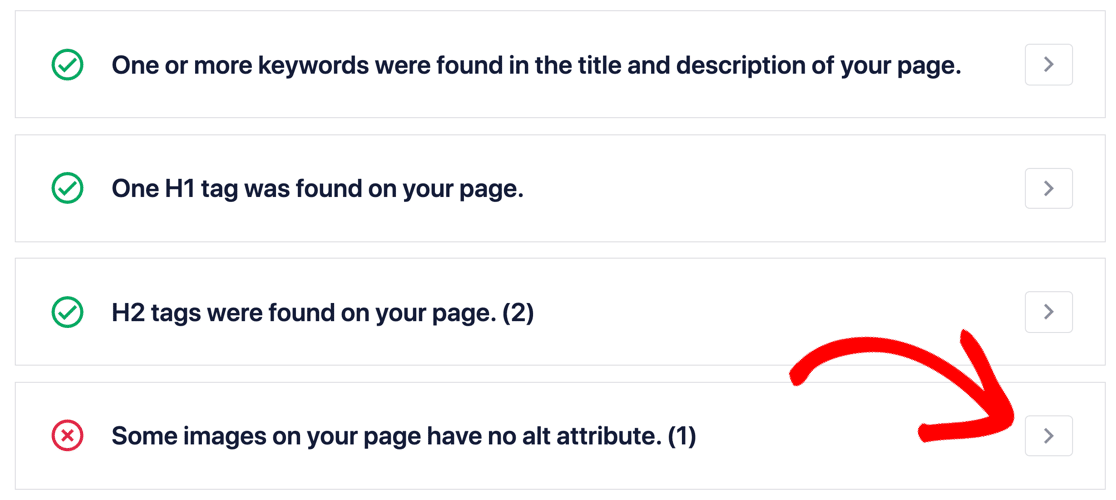
Als Bonus können Sie das Site Audit auch verwenden, um die Site eines Mitbewerbers zu bewerten, wenn Sie deren Punktzahl mit Ihrer vergleichen möchten.
Aussehen der Suche
Die Einstellungen für das Erscheinungsbild der Suche sind sehr wichtig. Wenn Sie nur wenig Zeit haben, ist dies der erste Abschnitt, auf den Sie sich konzentrieren sollten.
Auf dem Hauptbildschirm "Suchdarstellung" können Sie eine Vorschau der Informationen Ihrer Site anzeigen, wie sie in den Suchergebnissen angezeigt werden.
Von hier aus können Sie auch Ihre Knowledge Graph- Informationen einrichten, bei denen es sich im Wesentlichen um Metadaten zu Ihrem Unternehmen handelt. Dies erleichtert es Google, diese Informationen zu finden und in den Ergebnissen anzuzeigen.
Mit All in One können Sie beispielsweise Folgendes einstellen:
- Ihr Name oder der Name Ihrer Website
- Telefonnummer
- Logo
- Öffnungszeiten.
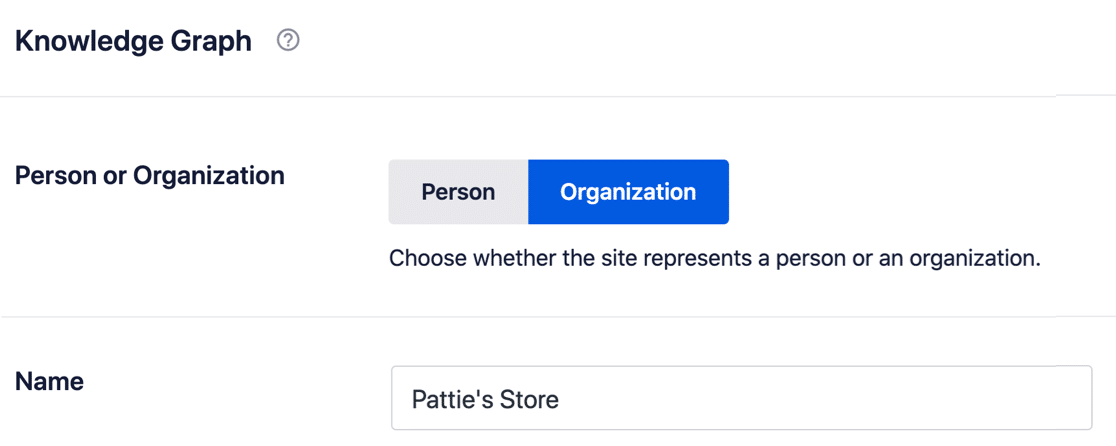
Auf der Registerkarte Inhaltstypen können Sie Meta-Vorlagen und Platzhalter einrichten, die für Beiträge, Seiten und andere Inhaltstypen in WordPress verwendet werden.
Aber dies ist nicht nur eine grundlegende Vorlage.
Das Tolle an All in One SEO ist, dass Sie dynamische Platzhalter, sogenannte Tags, setzen können.
Sie können beispielsweise automatisch ein Jahr im Titel Ihres Blog-Beitrags anzeigen, ohne es manuell einzugeben. So müssen Sie den Neujahrstag nicht damit verbringen, alle Ihre Beiträge durchzugehen und das Jahr zu ändern!
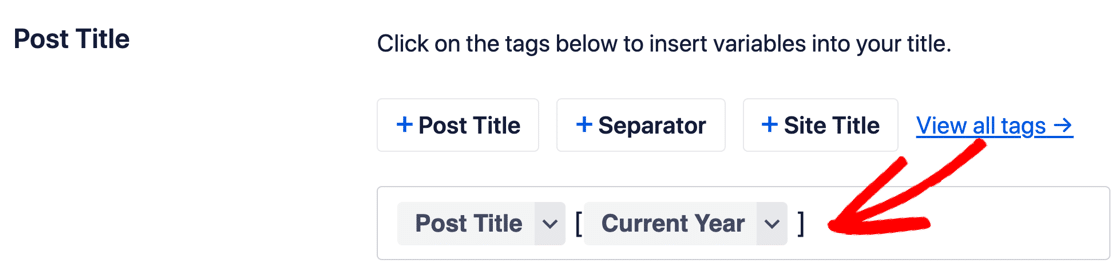
Wir lieben es, wie AIOSEO Ihnen dies auf zwei Arten ermöglicht. Du kannst:
- Zeigen Sie das Jahr an, in dem der Beitrag oder die Seite erstellt wurde, oder
- Zeigen Sie immer das aktuelle Jahr an.
Dies ist eine super flexible Möglichkeit, immer ein Datum in Ihrem Beitragstitel anzuzeigen. Und Sie können den Platzhalter so anpassen, dass er für Ihre Leser und Ihre Inhalte sinnvoll ist.
Sie möchten beispielsweise nicht, dass jeder einzelne Beitrag auf Ihrer Website automatisch auf das neueste Jahr aktualisiert wird, wenn er nicht mit dem Inhalt übereinstimmt.
Zusätzlich zu diesen Vorlagen können Sie auch separate Vorlagen und Schemata für verschiedene Beitragstypen und Taxonomien festlegen, zum Beispiel:
- Bild-SEO : Weisen Sie Ihren Bildern automatisch Schlüsselwörter zu, um ihnen beim Ranking zu helfen, und leiten Sie Anhänge optimal um
- Autoren-SEO : Steuern Sie, wie Ihre Autorenarchivseiten in der Suche angezeigt werden.
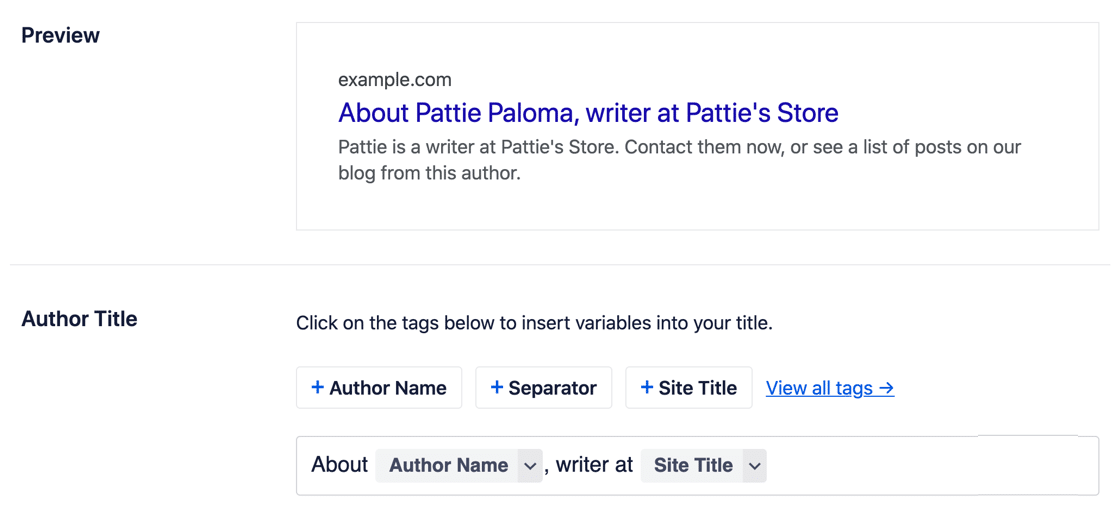

Soziale Netzwerke
Die Seiteneinstellungen Social Networks können Sie steuern , wie Sie Ihre Beiträge in sozialen Netzwerken zeigen , die Sie verwenden.
Sie können den Standard-Posttyp und das Standardbild für jedes Netzwerk festlegen oder die Einstellungen einfach duplizieren, damit Ihre Social-Media-Kanäle konsistent sind.
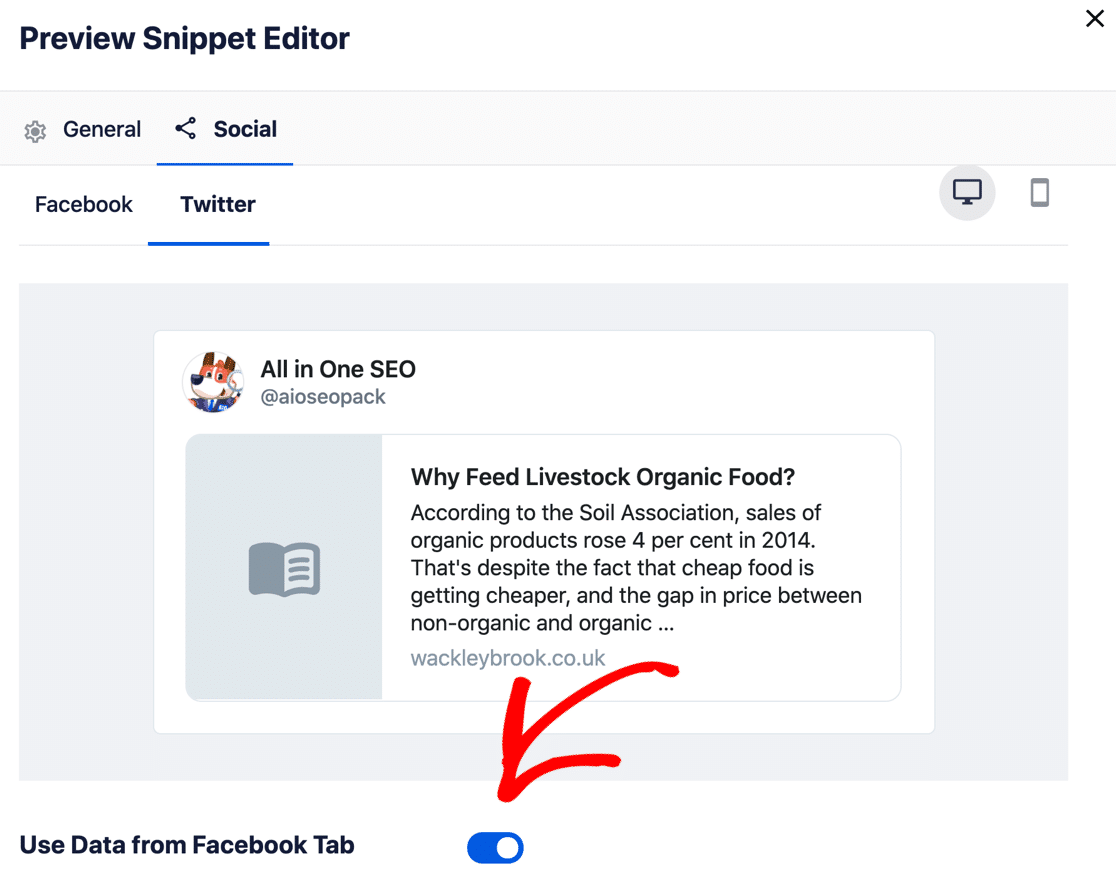
Sitemaps
Sitemaps sind ein wichtiger Bestandteil der Optimierung Ihrer Website. Sie teilen Suchmaschinen mit, wo sich Ihre Inhalte befinden, sodass sie leicht zu finden sind.
Mit All in One SEO können Sie 4 verschiedene Arten von Sitemaps erstellen:
- Allgemein
- Video
- Google Nachrichten
- RSS
Sie müssen nicht alle diese Sitemap-Typen aktivieren, aber Sie sollten auf jeden Fall die allgemeine Sitemap verwenden, damit Sie die von Google entdeckten Beitragstypen steuern können.
In diesem Beispiel möchten wir, dass Google Beiträge und Seiten indiziert. Wir möchten nicht, dass es versucht, unsere MailPoet-Newsletter zu indizieren, also haben wir dieses Kontrollkästchen deaktiviert.
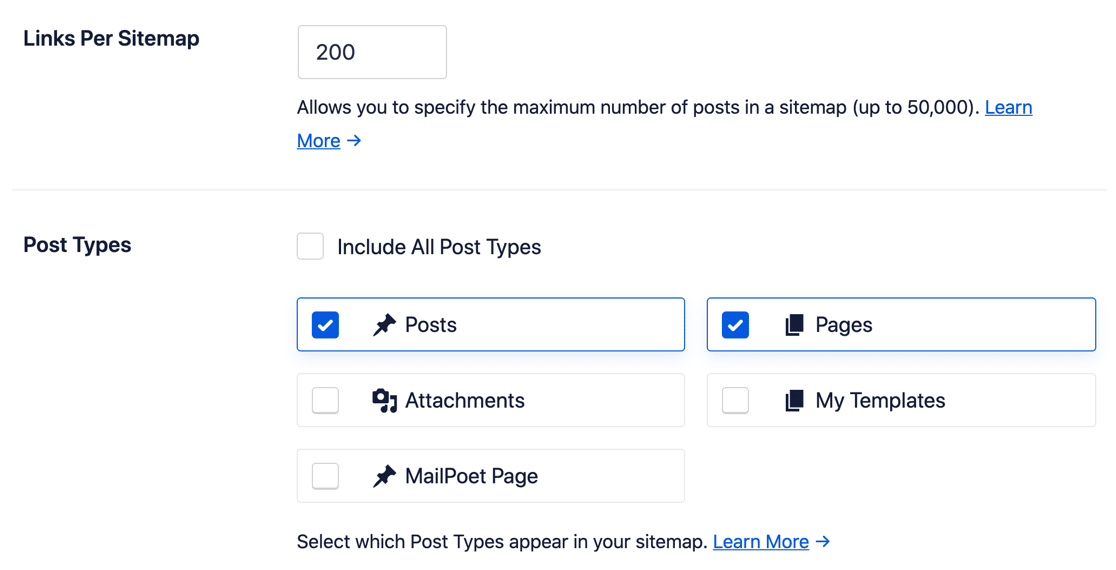
Sie können auch bestimmte URLs in Ihre Sitemap aufnehmen, was bedeutet, dass Sie:
- Steuern Sie die Priorität jeder URL
- Legen Sie eine Aktualisierungshäufigkeit fest
- Legen Sie das Datum der letzten Änderung manuell fest
Und mit den erweiterten Einstellungen können Sie mit AIOSEO Ihre Sitemaps anpassen, indem Sie:
- Ausschließen bestimmter Posts, Seiten oder Keywords von Ihrer Sitemap
- Manuelles Festlegen einer Priorität und Häufigkeit für Beitragstypen
- Einschließen oder Ausschließen von Bildern in Ihrer Sitemap.
Weiterleitungen
Redirects sind für SEO sehr wichtig. Wenn Sie einen Beitrag entfernen oder mit einer anderen URL erneut veröffentlichen, sollten Sie immer eine direkte Adresse haben, um sicherzustellen, dass Sie keine Rankings verlieren.
All in One SEO hat einen eigenen Redirects- Bildschirm, der dies einfach macht.
Wir schauen uns gerne die 404-Fehler in All in One SEO an, um zu sehen, ob wir etwas auf eine neue Seite oder einen neuen Beitrag umleiten können. Von hier aus können Sie manuell eine 301- oder 307-Weiterleitung hinzufügen, um diesen 404-Fehler im Wesentlichen zu beseitigen.
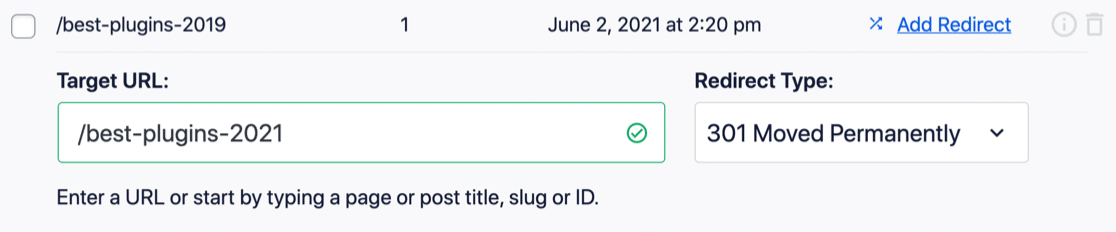
All in One SEO kann auch automatische Weiterleitungen erstellen. Wenn Sie beispielsweise einen Blog-Beitrag löschen, greift dieser ein und fordert Sie auf, eine Weiterleitung von der alten URL zu einer anderen zu erstellen.
Lokale SEO
Local SEO ist eines der wichtigsten Add-Ons für All-in-One-SEO und ein wichtiger Pluspunkt für jedes Unternehmen oder jede Organisation, die in einem definierten geografischen Gebiet tätig ist. Das Plugin ist super flexibel und unterstützt SEO für einzelne oder mehrere Standorte.
Da All in One SEO diese Daten im Knowledge Graph-Format sammelt, ist es für Google einfach, alle gesuchten lokalen Informationen zu finden und anzuzeigen, wie zum Beispiel:
- Geschäftsadresse
- Kontaktinformationen
- Steuer- oder Umsatzsteuer-Identifikationsnummer
- Zahlungsmethoden
- Preisklasse
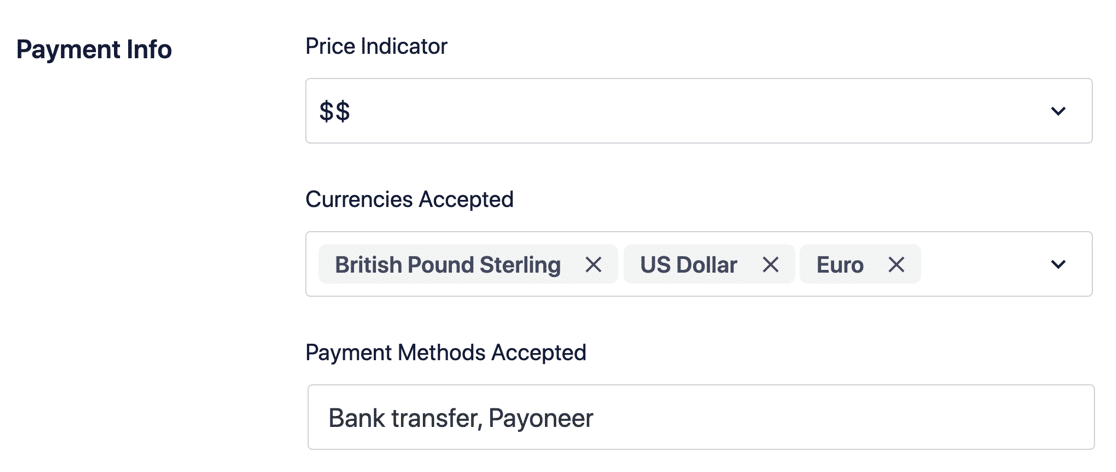
Diese Informationen sind sehr wichtig, da Google sie manchmal verwendet, um "Karten" in den Suchergebnissen zu entwickeln. Durch die Einrichtung in All in One SEO können Sie also genau mitbestimmen, wie Ihr Unternehmen oder Ihre Website präsentiert wird.
OnPage-Optimierung
Sobald die Einrichtung abgeschlossen ist, führt All in One SEO Ihre SEO so ziemlich für Sie aus.
Deshalb haben wir uns in unserem AIOSEO-Test so viel Zeit für die Einstellungen genommen.
Wenn es an der Zeit ist, Ihre Inhalte zu schreiben oder die Inhalte, die Sie bereits auf Ihrer Website haben, zu optimieren, gibt es in AIOSEO ein sehr wichtiges Werkzeug, das Sie kennen sollten.
So verwenden Sie TruSEO
TruSEO ist eine großartige AIOSEO-Funktion, die Ihre Inhalte automatisch scannt, während Sie sie erstellen.
Dies ist ein bisschen so, als ob Sie beim Schreiben einen SEO-Berater auf Ihrer Schulter sitzen würden. Wenn Sie einen Beitrag unter- oder überoptimiert haben, wird All in One SEO Sie warnen und Ihnen sagen, wie Sie das Problem beheben können.
TruSEO ist standardmäßig deaktiviert. Sie sollten es auf der Seite Allgemeine Einstellungen des Plugins aktivieren .
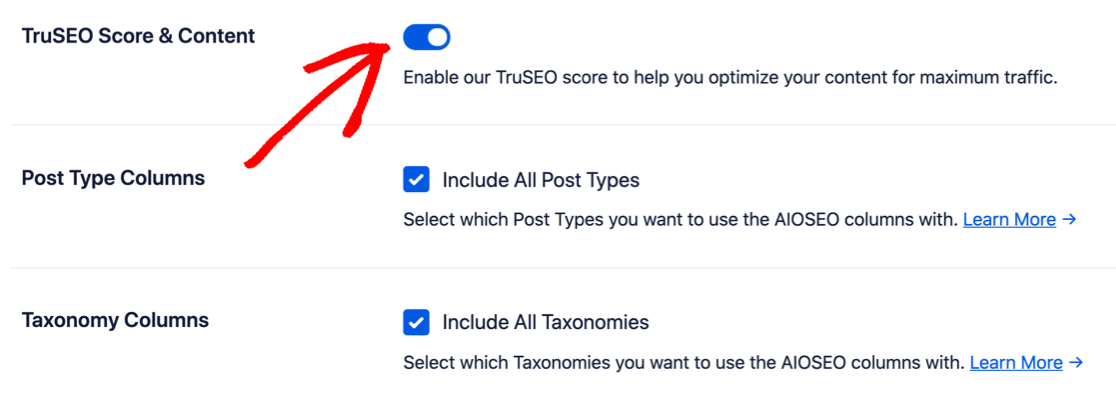
Jetzt ist TruSEO aktiv. Öffnen Sie einen beliebigen Blogbeitrag oder eine beliebige Seite, um die Vorschläge anzuzeigen.
So sieht es im Blockeditor aus. Dieses Panel öffnet sich auf der rechten Seite und zeigt Ihnen, wie Ihre Inhalte abschneiden:
- Keyword-Relevanz
- Grundlegende SEO
- Titeloptimierung
- Lesbarkeit
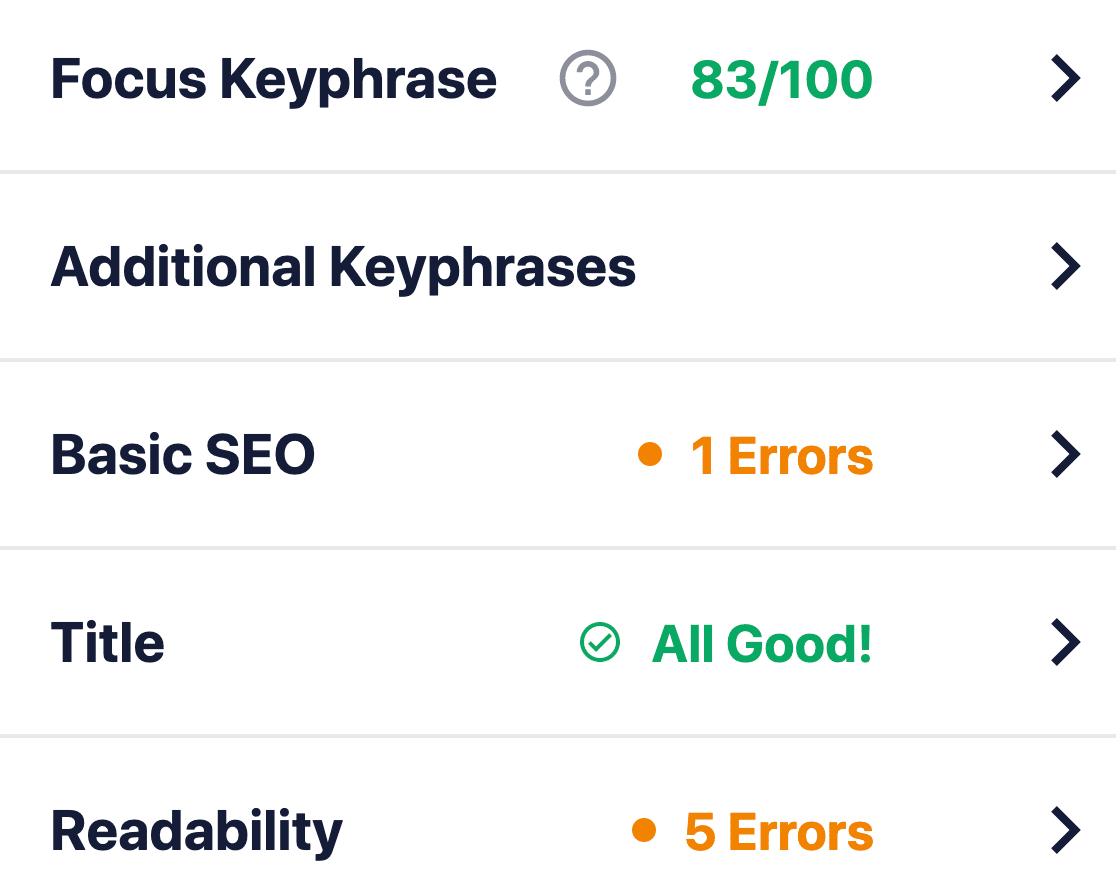
TruSEO ist anspruchsvoller als Yoast; es werden viele weitere Faktoren berücksichtigt, um eine Punktzahl zu erstellen.
Wenn wir das Feld Basic SEO erweitern, können wir Vorschläge sehen, die uns helfen, unsere Inhalte weiter zu optimieren.
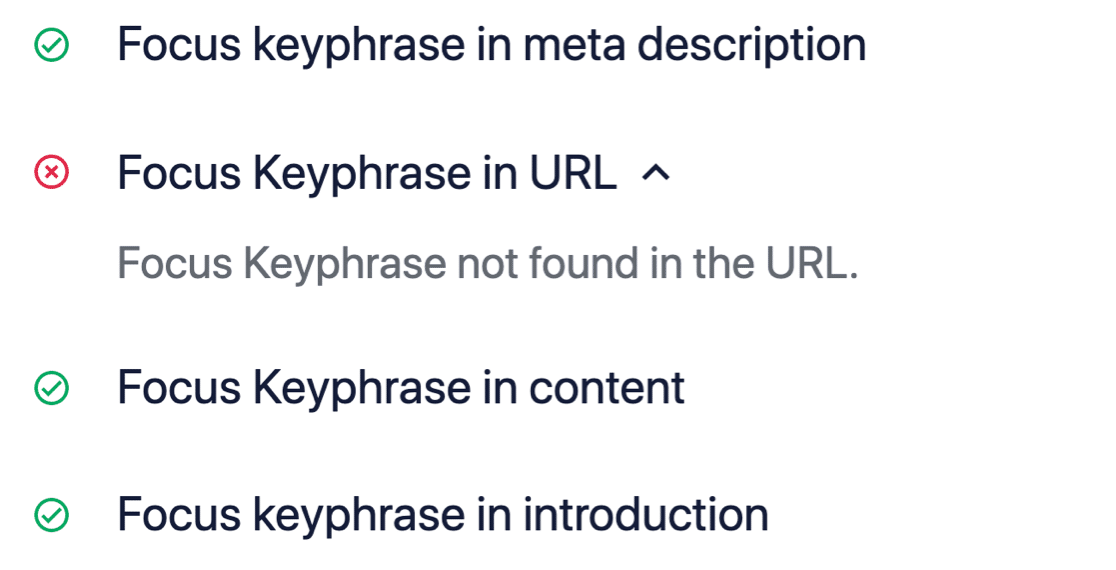
Das wirklich Tolle an diesem Layout ist, dass es perfekt mit MonsterInsights funktioniert.
Wenn Sie also bereits den super hilfreichen Headline Analyzer im MonsterInsights-Plugin verwenden, können Sie an derselben Stelle auf Ihre All-in-One-SEO-Daten zugreifen.
Dadurch haben Sie einfachen Zugriff auf Ihre Schlagzeilenbewertung und eine Inhaltsbewertung direkt oben im Beitragsfenster.
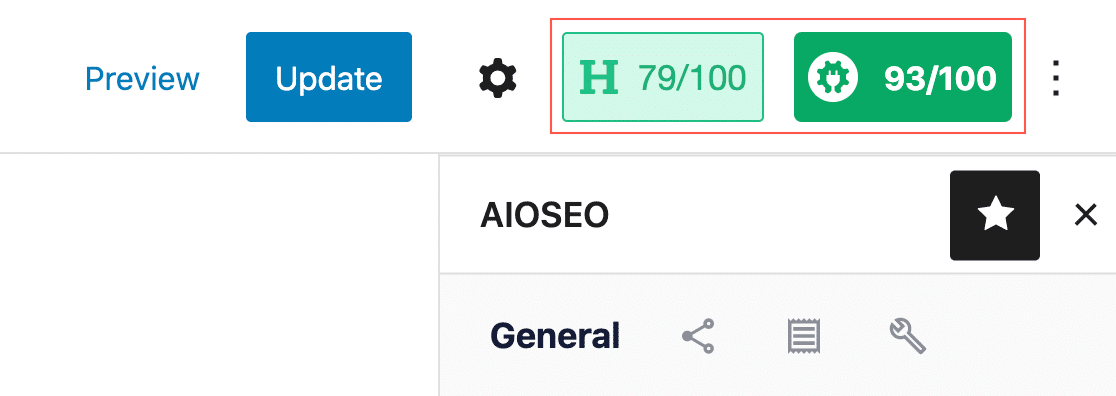
Fazit: Lohnt sich All in One SEO?
Wir waren wirklich überwältigt von all den großartigen Funktionen in All in One SEO. Es ist ohne Zweifel das beste SEO-Plugin für WordPress.
Viele SEO-Plugins decken die grundlegende Seitenoptimierung ab, indem sie nach Schlüsselwörtern scannen oder Lesbarkeitsempfehlungen geben. All in SEO macht viel mehr.
Es macht jeden Aspekt von WordPress SEO einfach einzurichten, einschließlich:
- Lokale SEO
- E-Commerce-SEO
- Verschiedene Schematypen
- Sozialen Medien
- Metadaten posten
- Robots.txt
- Sitemaps
- Onpage-Optimierung
- Und mehr.
Die Benutzeroberfläche ist sauber und einfach zu bedienen, und wir fanden es einfach, darin zu navigieren und die Einstellungen zu finden, die wir uns ansehen wollten.
Alles, was Sie tun müssen, ist ein wenig Zeit zu investieren, um All in One SEO richtig zu konfigurieren. Danach wird Ihre Website jedes Mal vollständig optimiert, wenn Sie eine neue Seite oder einen neuen Beitrag erstellen. Die harte Arbeit ist bereits getan!
Und während Sie Inhalte erstellen, gibt Ihnen die TruSEO-Funktion sofortiges Feedback zu Ihrer On-Page-Optimierung mit umsetzbaren Vorschlägen und einer Echtzeitbewertung . Diese Funktion allein könnte Ihre Inhalte massiv verbessern und Ihnen helfen, in den Suchergebnissen schneller (und höher) zu ranken.
Bereit, es auszuprobieren? Sie können All in One SEO risikofrei herunterladen und erhalten eine volle 14-tägige Geld-zurück-Garantie.
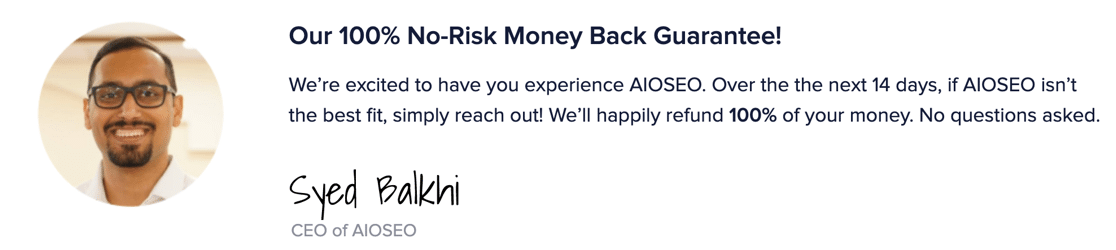
Erstellen Sie jetzt Ihr WordPress-Formular
Als nächstes steigern Sie den Traffic mit RafflePress & SeedProd
Suchen Sie nach weiteren Plugins, um Traffic und Verkäufe zu steigern?
Sehen Sie sich unseren RafflePress-Test an, um zu sehen, wie ein Werbegeschenk Ihre E-Mail-Marketing-Liste oder Ihre Social-Media-Follower steigern könnte.
Und wenn Sie den besten Landing Page Builder für WordPress ausprobieren möchten, werden Sie unseren SeedProd-Test lieben. Wenn Sie sehen möchten, wie es im Vergleich zu Elementor aussieht, zeigen wir Ihnen, wie Sie schnell eine Zielseite ohne Code für jeden Zweck erstellen können.
Bereit, Ihr Formular zu erstellen? Beginnen Sie noch heute mit dem einfachsten WordPress-Formular-Builder-Plugin. WPForms Pro enthält viele kostenlose Vorlagen und bietet eine 14-tägige Geld-zurück-Garantie.
Wenn Ihnen dieser Artikel weitergeholfen hat, folgen Sie uns bitte auf Facebook und Twitter, um weitere kostenlose WordPress-Tutorials und -Anleitungen zu erhalten.
